Page 1

Планшетный компьютер
SUPRA M74C 4G
Инструкция по эксплуатации
Page 2
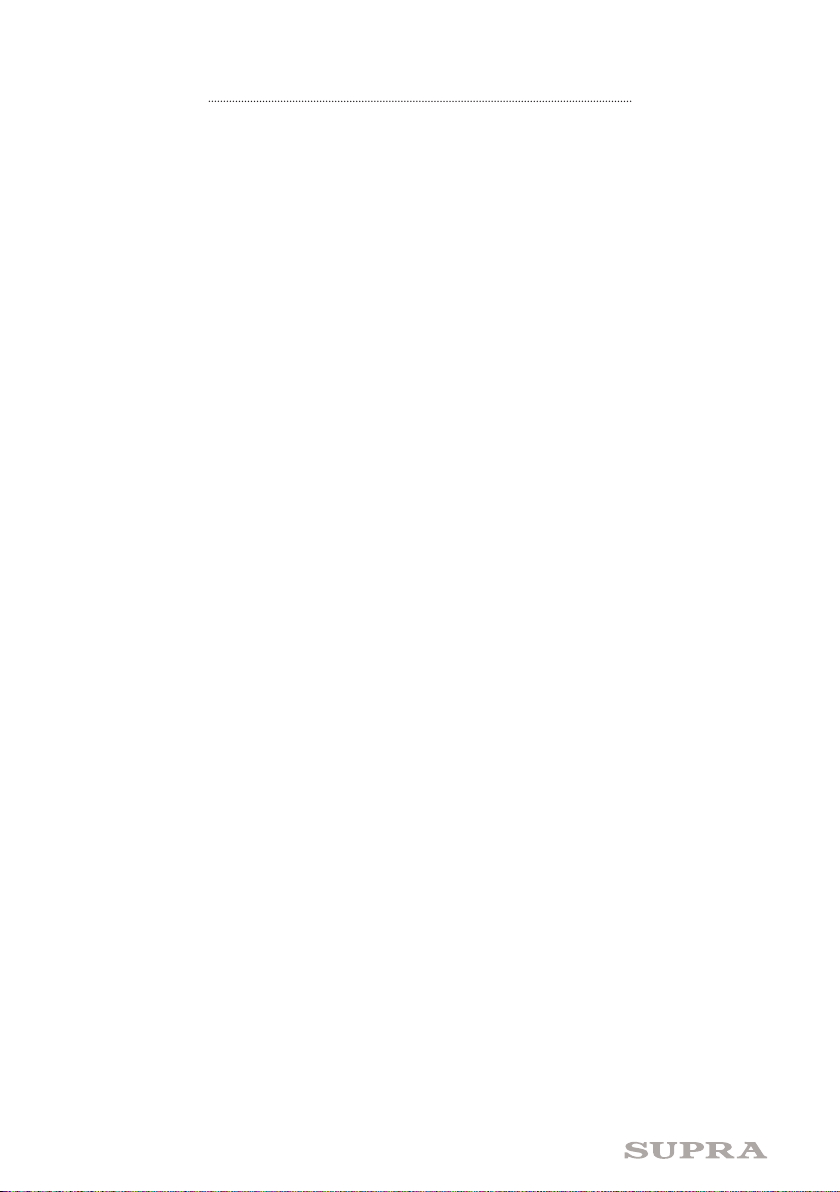
СОДЕРЖАНИЕ
Меры безопасности и предосторожности ..........................................................................3
Комплектация ....................................................................................................................4
Устройство прибора ...........................................................................................................4
Основные операции ...........................................................................................................6
Соединение с ПК .................................................................................................................6
Подключение к телевизору (опция) ...................................................................................6
Установка карты памяти ...................................................................................................7
Навигация GPS (опция) ...................................................................................................7
Осуществление телефонных звонков и 3G/LTE соединения (опция) ...................................7
Возможные неполадки и способы их устранения...............................................................8
Условия гарантии ...............................................................................................................9
Безопасная утилизация......................................................................................................10
Технические характеристики ..............................................................................................10
Уважаемый поку патель!
Благодарим Вас за покупку планшетного компьютера фирмы SUPRA. Мы рады предложить Вам изделия,
разработанные и изготовленные в соответствии с высок ими требованиями к качеству, функциональности
и дизайну. Мы уверены, что Вы будете довольны приобретени ем изделия от нашей фирмы.
Перед началом эксплуатации устройства внимательно ознакомьтесь с данным Руководством и сохраните его для
дальнейшего обращения к информации. Если планшетный компьютер перейдет другому хозяину, передайте
настоящее Руков одство вместе с прибором.
2
Page 3
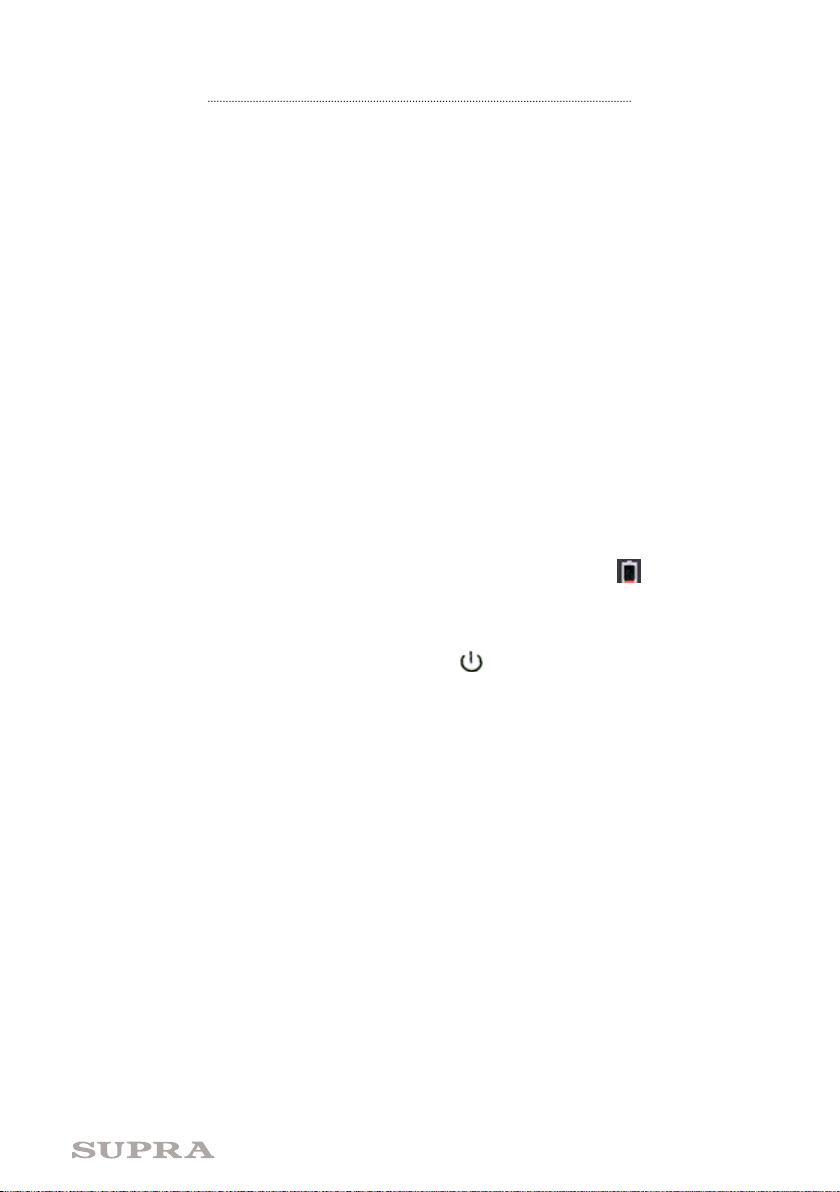
МЕРЫ БЕЗОПАСНОСТИ И ПРЕДОСТОРОЖНОСТИ
ű Запрещается хранить или использовать устройство в местах с повышенной влажностью или в местах
скопления пыли.
ű Запрещается подвергать прибор воздействию высоких температур. Так, например, не следует о ставлять
его в припаркованной машине в жаркую погоду.
ű Не с ледует пользоваться планшетным компьютером там, где это запрещено, например, в самолете.
ű Запрещается ударять, ронять или бросать прибор.
ű Запрещается подвергать прибор воздействию сильной тряски, особенно это касается дисплея.
ű Запрещается самостоятельно разбирать прибор. Ремонт и техническое обслуживание изделия должно
проводиться специалистами авторизованных сервисных центров.
ű Запрещается использовать спирт, растворители, бензин и другие химикаты для очистки поверхности
прибора.
ű Рекомендуется сохранять резервные копии важных файлов. Производитель не несет ответственности в
случае утери информации в результате форматирования диска, ремонта или иных действий.
ű При использовании наушников следите, чтобы громкость не была слишком высокой. Использование
наушников с высоким уровнем громкости может привес ти к постоянной потере слу ха. Можно повышать
громкость до уровня, на котором звук нормально воспринимается и при этом не приводит к
раздражению и повреждению слуха. Установите громкость на безопасном уровне. чтобы избежать
повреждений органов слуха.
ű Не управляйте автомобилем и не переходите дорогу в наушниках. чтобы избежать несчастного случая.
ű Обязательно зарядите устройство, если на дисплее появляется индикатор низкого заряда батареи,
не работают кнопки или в нижнем правом углу экрана отображается индикация .
ű Заряжайте устройство только с помощью адаптера питания (5В, постоянный ток), поставляемого в ком-
плекте. В противном случае возможно повреждение прибора.
ű Если прибор «завис» и не реагирует на нажатия кнопок управления, нажмите кнопку RESET заостренным
предметом или нажмите и 7 секунд удерживайте кнопку .
ű Запрещается отсоединять устройство от ПК во время загрузки информации или форматирования.
Несоблюдение этого правила может привести к возникновению системных ошибок или потере
информации.
ű Если после использования некоторых приложений работа устройства стала медленной, рекомендуется
закрыть лишние открытые приложения в меню настроек.
ű Не вставляйте разъёмы в соответствующее гнездо (порт) применяя силу. Если разъём не удается без
труда вставить в порт, возможно, разъем и порт не соответствуют друг другу. Убедитесь в том, что
разъём соответствует порту и что разъём расположен правильно относительно порта
ű Запрещается отсоединять устройство от ПК во время загрузки информации или форматирования.
Несоблюдение этого правила может привести к возникновению системных ошибок или потере
информации.
ű Прибор оборудован высокопроизводительным процессором, который может греться при длительном
использовании или во время зарядки.
Запрещается самостоятельно проводить обновление микропрограммы устройства! При
возникновении такой необходимости обязательно проконсультируйтесь с производителем.
Производитель не несет ответственности за возможную поломку устройства в результате
самостоятельной установки пользователем микропрограммы.
3
Page 4
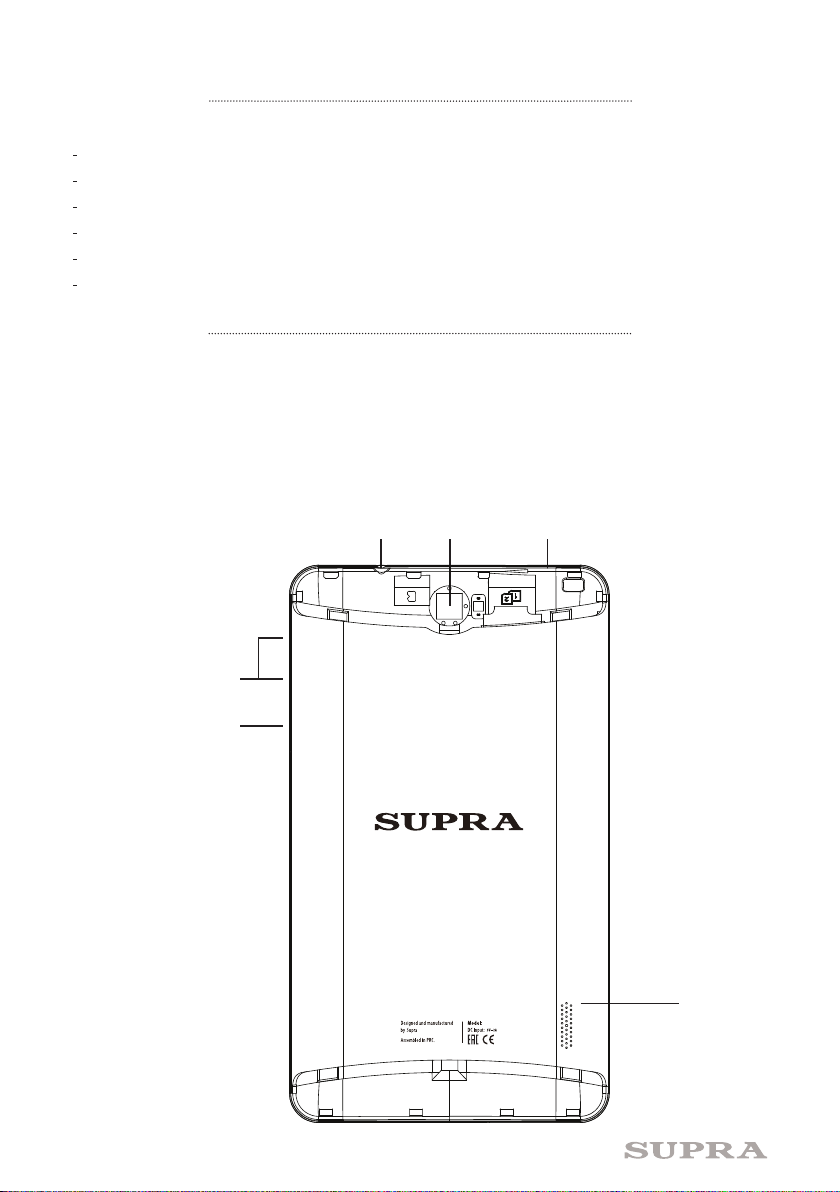
Комплектация
Откройте упаковку и убеди тесь, что все комплектующ ие имеются в наличии в исправном состоянии:
планшетный компьютер - 1шт.
USB кабель - 1шт.
USB-OTG кабель - 1шт.
зарядное устр ойство 5V-2A - 1шт.
руководство по экспл уатации - 1шт.
гарантийный талон - 1шт.
Устройство прибора
Примечание: все изображения, приведённые в данном руководстве, приведены для справки. Реальное изделие
может отличать ся от изображени я
1. Кнопка включения и вык лючения
2. Кнопки регулировки громкос ти+ /-
3. Камера
4. Разьем для наушников
5. Разъем micro-USB
6. Динамик
3 54
2
1
6
Tecnologie Limited
M74C 4G
4
Page 5

Работа с сенсорным экраном
Интерфейс планшетного компьютера специально разработан для управления при помощи пальцев.
Вы можете управлять значками, кнопками, меню, экранной клавиатурой и другими элементами при
помощи сенсорного экрана. Также вы можете менять ориентацию экрана.
Зарядка аккумуляторной батареи
Зарядка встроенного аккумулятора осуществляется при помощи зарядного устройства. Время работы
планшетного компьютера от аккумулятора от одной зарядки зависит от многих факторов: режима
использования, использования беспроводных интерфейсов, яркости экрана и т.д. Для того, чтобы
продлить срок работы планшетного компьютера на одной зарядке, отключите неиспользуемые
интерфейсы, например, Wi-Fi, уменьшите яркость дисплея и т.п.
Для увеличения ресурса аккумулятора рекомендуется первые несколько раз полностью заряжать
и разряжать аккумуляторную батарею. Подробная информация о работе батареи доступна в меню
«Настройки» — «Батарея».
5
Page 6

ОСНОВНЫЕ ОПЕРАЦИИ
Включение и выключение
Нажмите и удерживайте кнопку до появления логотипа «Android», чтобы включить устройство.
После загрузки, которая может потребовать некоторого времени (около минуты), на экране появится
заставка «Главная страница».
Чтобы выключить устройство, также нажмите и удерживайте кнопку до появления предложения
выключить устройство. Нажмите значок подтверждения.
Режим ожидания
Кратко нажмите кнопку , чтобы устройство перешло в режим ожидания, при этом экран устройства
погаснет.
Снова кратко нажмите кнопку , чтобы устройство вернулось в рабочий режим.
Соединение с ПК
Вы можете подключить планшетный компьютер к персональному компьютеру (ПК) для копирования
файлов по соединительному кабелю USB.
Подключите разъем Mini-USB соединительного кабеля к Mini-USB разъему планшетного компьютера,
а стандартный USB разъем соединительного кабеля подключите к USB порту компьютера.
1. ОС ПК может предложить использовать Мастер установки нового оборудования, нажмите «Отмена», чтобы
закрыть Мас тер установки.
2. В настройк ах планшетного компьютера выберите «Turn on USB storage» («Включить режим накопите ля USB»).
Планшетный компьютер будет определен ПК как новый диск в папке Мой компьютер. Копируйте,
перемещайте и удаляйте файлы, как вы это делаете для других внешних накопителей.
Рекомендуется организовать файлы в папки по их типу (Музыка, Электронные книги, Видео, Фото).
Прежде, чем отключить планшетный компьютер от ПК, в настройках планшетного компьютера выберите
«Turn o USB storage» («Отключить режим накопителя USB»). Затем отсоедините USB кабель.
ПРИМЕЧАНИЕ:
Если вы не отключите режим накопителя, а просто отсоедините кабель, то некоторые программы,
возможно, не смогут получить доступ к данным, что приведет к сбоям в работе устройства.
Всегда отключайте режим накопителя перед отсоединением кабеля USB.
Подключение к телевизору (опция)
Вы можете подключить планшетный компьютер к телевизору, чтобы просматривать видео на большом
экране. При наличии HDMI разъема в модели.
ПРИМЕЧАНИЕ:
Для подключения к телевизору потребуется соединительный кабель HDMI.
Чтобы подключить планшетный компьютер к телевизору, сделайте следующее.
6
Page 7

1. Подключите разъем HDMI соединительного кабеля к HDMI разъему планшетного компьютера, а стандартный
HDMI разъем соединительного кабеля подключите к HDMI разъему телевизора.
2. Включите телевизор и переключите его в режим HDMI (см. руководство по эксплуатации телевизора).
3. Планшетный компьютер автоматически перейдет в режим HDMI и начнет передавать изображение на экран
телевизора.
Установка карты памяти
Планшетный компьютер оборудован встроенной памятью, но вы можете увеличить объем памяти,
установив дополнительно карту памяти MicroSD или MicroSDHC емкостью до 32 Гб.
Рекомендуется использовать карту памяти MicroSD как накопительное устройство, копировать на нее
медиафайлы (видео, музыку, фото) с ПК, а затем устанавливать в соответствующий разъем планшетного
компьютера.
Чтобы установить карту памяти, вставьте ее в соответствующий разъем планшетного компьютера, как
показано на рис унке, при этом должен раздаться щелчок . Устройст во автоматически начнет использовать
установленную в него карту памяти.
Чтобы извлечь карт у памяти, слегка нажмите до нее до щелчка и отпустите. Карта извлечетс я из разъема.
ПРИМЕЧАНИЕ:
При работе с другими загруженными приложениями вам может потребоваться указать путь к файлам на
карте памяти. Инструкции, как это сделать, смотрите отдельно для каждого приложения.
Навигация GPS (опция)
Планшетный компьютер может иметь встроенный GPS-приемник, что позволяет после загрузки
соответствующей программы навигации и карты точно определять ваше местоположение.
Для устойчивого приема сигнала GPS используйте подключение к сетям GSM-операторов или WiFi.
Первоначальное определение координат может занять до 10 минут.
Осуществление телефонных звонков и 3G/LTE соединения (опция)
Установите в соответствующий разъем устройства действующуюSIM-карту.
Перед установкой SIM карты убедитесь, что устройство выключено. При несоблюдении этого правила, вы
можете повредить как модем вашего устройства, так и SIM карту. Обратите внимание, что некоторые SIM
карты, выпущенные более трех лет назад могут быть не совместимы с современным 3G/LTE модемом.
Обратитесь к вашему оператору для замены на современную SIM карту.
Вставляйте SIM карту только в правильном положении, указанном на пиктограмме рядом со слотом.
Внимание! Не применяйте силу при установке SIM карты
Осуществление звонков
После загрузки и запуска соответс твующей программы - приложения телефона возможно осущес твление
телефонных звонков.
7
Page 8

Возможные неполадки и способы их устранения
Планшетный компьютер оборудован встроенной памятью, но вы можете увеличить объем памяти,
установив дополнительно карту памяти MicroSD или MicroSDHC емкостью до 32 Гб.
Рекомендуется использовать карту памяти MicroSD как накопительное устройство, копировать на нее
медиафайлы (видео, музыку, фото) с ПК, а затем устанавливать в соответствующий разъем планшетного
компьютера.
Чтобы установить карту памяти, вставьте ее в соответствующий разъем планшетного компьютера, как
показано на рис унке, при этом должен раздаться щелчок . Устройст во автоматически начнет использовать
установленную в него карту памяти.
Чтобы извлечь карт у памяти, слегка нажмите до нее до щелчка и отпустите. Карта извлечетс я из разъема.
ПРИМЕЧАНИЕ:
При работе с другими загруженными приложениями вам может потребоваться указать путь к файлам на карте
памяти. Инструкции, как это сделать, смотрите отдельно для каждого приложения.
Устройство медленно загружается при пе рвом запуске.
После обновления системы при первом запуске системе потребуется 2-3 минуты для установки предустановленных
приложений. В дальнейшем система будет загружаться быстрее.
Не получается установить соединение Wi-Fi.
1. Убедитесь, что маршрутизатор работает нормально.
2. Убедитесь, что планшетный компьютер находится на допустимом расстоянии от маршрутизатора и что
между ними нет стены или другого барьера.
3. Убедитесь в правильности имени пользователя и пароля.
Устройство нагревается.
Во время работы многих приложений, при максимальной яркости экрана, а также в процессе зарядки батареи,
устройство может нагреваться, что не является неисправностью.
Устройство не работает нормально.
Установка сторонних приложений может вызвать неполадки в работе устройства. Нажмите кнопку Reset, чтобы
выполнить инициализацию системы и восстановить работоспособность планшетного компьютера.
Не открываются Интернет-страницы
1. Убедитесь, что планшетный компьютер находится на допустимом расстоянии от маршрутизатора и что
между ними нет стены или другого барьера.
2. Попробуйте отключить соединение Wi-Fi, а затем снова подключить.
Иногда планшетный компьютер работ ает крайне медленно.
Это не является неисправностью. В таких случаях закройте некоторые приложения, которые вам не нужны в настоящий момент, или удалите ненужные приложения, чтобы освободить ресурс системы.
8
Page 9

Условия гарантии
1. Срок гарантии:
• на основное изделие составляет 12 месяцев;
• на встроенные аккумуляторные батареи составляет 12 месяцев с даты покупки основного изделия
через рознично-торговую сеть, но, не более 18 месяцев с даты производства основного изделия;
• на съёмные аккумуляторные батареи, на аксессуары (блоки питания, держатели, подставки, крепления и т.п.) срок гарантии составляет 6 месяцев.
2. Гарантия не распространяется:
• на соедините льные кабели (если они не являются сос тавной частью зарядного ус тройства), наушники, носители информации различных типов (диски с программным обеспечением и драйверами, карты памяти);
• на программное обеспечение (ПО) и драйверы, поставляемые в комплекте с изделием на носителях
информации различных типов (включая, но, не ограничиваясь ПО, предустановленным на накопитель изделия), а также на необходимость переустановки и настройки ПО.
3
. Все поля в гарант ийном талоне (дата продажи, пе чать и подпись продавца, информация о продавце, подпись
покупателя) должны быть заполнены. Ремонт производится в стационарной мастерской Авторизованного
сервисного центра при предъявлении полностью и правильно заполненного гарантийного талона.
4. Не подлежат гарантийному обслуживанию изделия с дефектами, возникшими вследствие:
• неправильной транспортировки, установки или подключения изделия;
• механических, тепловых и иных повреждений, возникших по причине неправильной эксплуатации с
нарушением правил, изложенных в руководстве по эксплуатации, небрежного обращения или несчастного случая;
• действия третьих лиц или непреодолимой силы (стихия, пожар, молния и т.д.);
• попадания внутрь посторонних предметов, жидкостей, насекомых;
• сильного загрязнения и запыления, следов коррозии;
• ремонта или внесения не санкционированных изготовителем конструктивных или схемотехнических
изменений, как самостоятельно, так и неуполномоченными лицами;
• отклонений параметров электрических сетей от Государственных Технических Стандартов (ГОСТов);
• воздействия вредоносных программ;
• любых неисправностей вызванных несовместимостью программного обеспечения, модифицирова-
нием встроенного программного обеспечения (в том числе системы «BIOS»)
• некорректного обновления программного обеспечения, как самим пользователем, так и неуполномоченными лицами;
• использования изделия не по назначению, в промышленных или коммерческих целях.
5. Гарантия не включает в себя подключение, настройку, установку, техническое и профилактическое обслуживание, замену расходных элементов.
6. Гарантия не распрос траняется на устранение неисправностей вызванных нестабильными соединениями проводных /беспроводных сетей, с неустойчивыми соединениями с периферийными устройств ами,
с временными потерями соединений со спутниками навигационных систем.
7. Изготовитель не несёт ответственности за пропажу и искажение данных на съемных носителей информации, используемых в изделии.
8. Замену изделия или возврат денег региональные Авторизованные сервисные центры не производят.
Изготовитель гарантирует бесплатное устранение технических неисправностей товара в течение гарантийного срока эксплуатации в случае соблюдения Покупателем вышеперечисленных правил и условий
гарантийного обслуживания.Напоминаем, что для обеспечения длительной качественной работы изделия необходимо своевременное техническое и профилактическое обс луживание.
9
Page 10

БЕЗОПАСНАЯ УТИЛИЗАЦИЯ
и компонентов, которые можно утилизировать и использовать повторно.
соответствует Европейской директиве 2002/96/ЕС.
Ознакомьтесь с местной системой раздельного сбора электрических и электронных товаров. Соблюдайте
местные правила.
Утилизируйте старые устройства отдельно от бытовых отходов. Правильная утилизация вашего товара
людей.
ТЕХНИЧЕСКИЕ ХАРАКТЕРИСТИКИ
• TFT-экран 7” IPS (разреш ение 1024x600,
отношение сторон 16:9)
• Емкостная се нсорная панель для прос того
управления кас анием пальцев
• Операционная сис тема Android 5.1
• Процессор Spreadtrum SC9830 Cortex A7,
четырехъядерный 1.5 ГГц
• Оперативная пам ять 512 Mб
• Объем встро енной памяти: 8 Гб
• Поддержка карт памя ти: Micro SD до 32 Гб
• Интерфейс WI-FI 802.11 b/g/n для подключения к
беспроводной сети и вы ходу в интернет
•
Встроенный модуль GSM/3G WCDMA 2100/900 МГц
• Встроенный модуль LTE, диапазоны 3/7/20
• Bluetooth 4.1
• GPS
• FM ради о
• Видеокамеры: 0.3 MP- фронта льная, 2.0 - основная
• Автоматическая орие нтация экрана
• микро USB 2.0 для подключения внешних
устройс тв, 3.5 mm выход на наушники
• Видео форматы: AVI (H.264, DIVX, XVID), rm, rmvb,
MKV (H.264, DIVX, X VID), WMV, MOV, MP4 (H.264,
MPEG, DIVX, XVID), MPEG, MPG, FLV (H.263, H.264)
• Аудио форматы: MP3,WMA,MP2,OGG,AAC,M4A,MA
4,FLAC,APE,3GP,WAV
• Возможность установки при ложений для
платформы Android
• Аккумулятор емкос тью 2500 мAч, время
непрерывной работы 3,5 часов.
• Комплектация: инс трукция, зарядное устройс тво
5V-2A, USB кабель, USB-OTG кабель
• Размеры прибора: 188x107.8x10.3 мм
• Размеры коробки: 227x193x33 мм
волаиретам хынневтсечакокосыв зи онелвотогзи и онавориткеорпс овтсйортсу ешаВ
равот отч ,теачанзо отэ ,хаселок ан мокищя мынросум мытункречаз с ловмис тееми равот илсЕ
яьвородз и ыдерс йещюажурко ялд яивтсделсоп еыньлетацирто еынжомзов ьтитарвтодерп тиловзоп
10
Page 11

ИНФОРМАЦИЯ
О СЕРТИФИКАЦИИ
Подлежит о бязательному декларированию
соответствия.
Соответствует технически м регламентам:
Технический регламент таможенного союза
«О безопаснос ти низковольтного оборудования»
(ТР ТС 004/2011);
Технический регламент таможенного союза
«Электромагнитная совместимость технических
средств » (ТР ТС 020/2011).
Сведения о сертификаци и:
Сертификат соответс твия № ТС RU C-CN.БЛ0 8.В.00008
Орган по сертификации продукции: ООО «Ивановский
фонд сертификации». Адр ес: 153032, Россия, Ивановская
область, город Иваново, улица Станкос троителей, дом 1
Срок действи я с 18.04.2016 по 17.0 4.2017
Дата производс тва: 09.2016
Срок слу жбы изделия - 3 года
Гарантийный срок - 1 год
Список сервисных центров прилагается
(см. вкладыш)
Компания производите ль оставляет за собой пр аво, без
предварительного уведомления, вносить изменения в
список авторизованных сервисных центров, включая
изменения адресов и телефонов сущес твующих.
Адрес ближ айшего СЦ вы можете также узнать по телефону горячей линии 8-800-100-3331 или на сайте www.
supra.ru, а также от правив запрос на supra@supra.ru
Изготовитель:
СУПРА ТЕХНОЛОДЖИ ЛИМИТЕД
КНР, Гонконг, Квинз Роуд Централ, 222, Кай Вонг
Коммершиал Билдинг, ЛГ2/Ф., комната 2
Сделано в Китае.
Manufacturer:
SUPRA TECNOLOGIE LIMITED
RM 2 LG2/F KAI WONG COMM BLDG 222
QUEEN`S RD CENTRAL. HONG KONG
Made in CHN.
Импортер/организация, уполномоченная на принятие
претензий от покупателей на территории России:
ООО «ПРОФСЕРВИС», 142791, г.Моск ва, поселение
Сосенское, ул. Адмирала Корни лова, владение 34,
с тр .5, ко м.12
Единая справочная служба: 8-800-100-3331
Центральный авторизованный
сервисный центр:
ООО «ПРОФСЕРВИС», 142791, г.Москва,
поселение Сосенское, ул. Адмирала Корнилова,
владение 34, стр.5, ком.12
Благодарим Вас за выбор те хники SUPRA.
Компания-производи тель оставляет за собой
право вносить изменения в конструкцию, дизайн
и комплектацию товара без предварительного
уведомления.
11
Page 12

